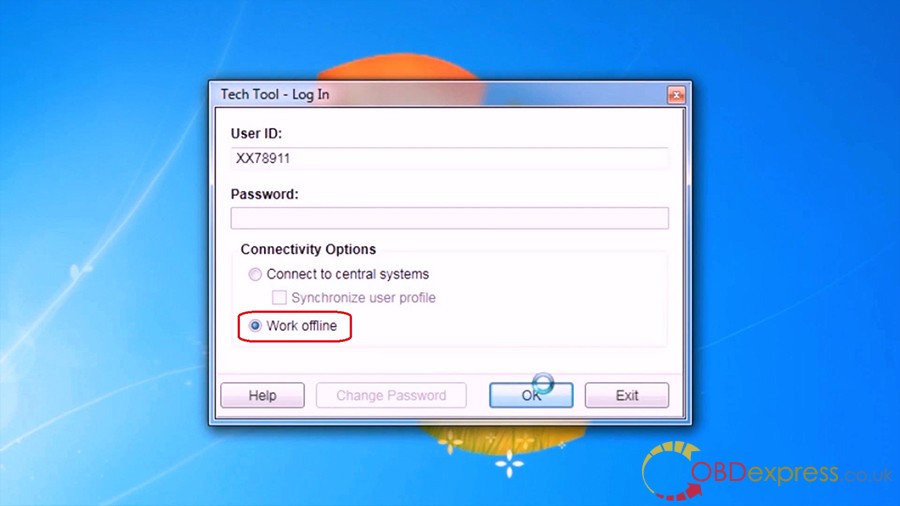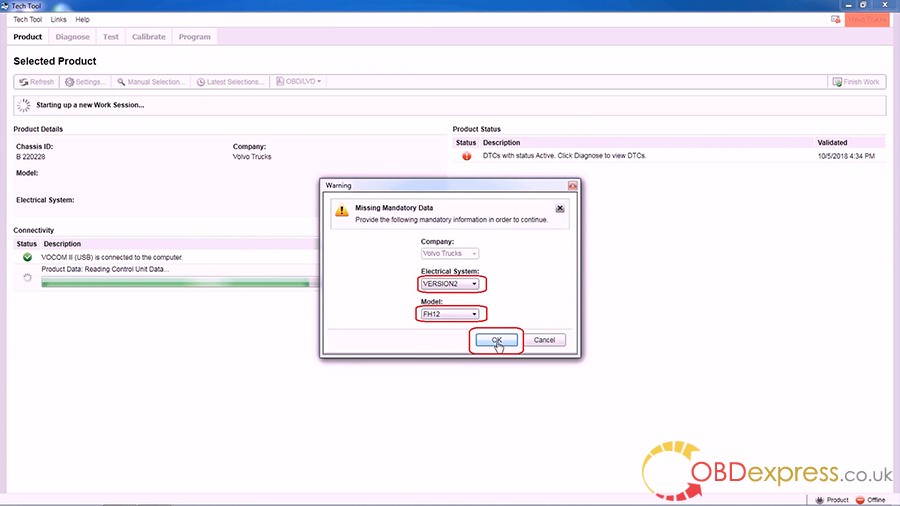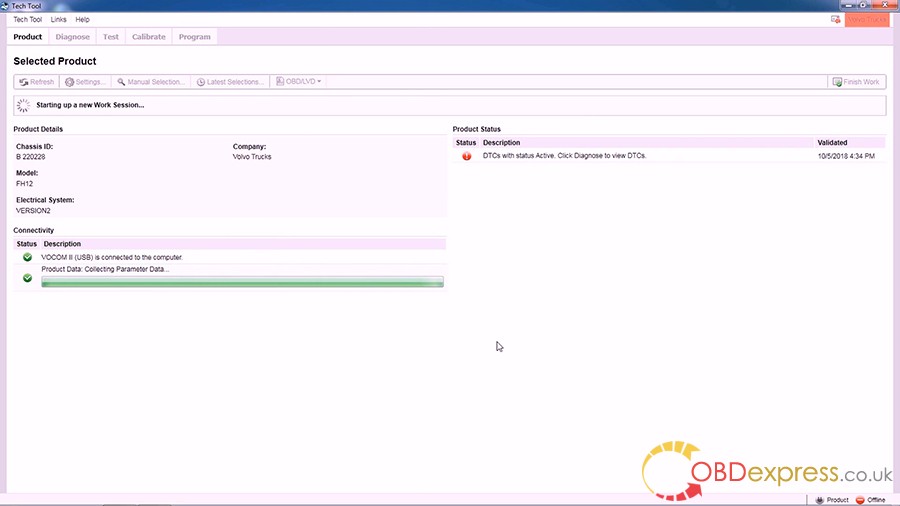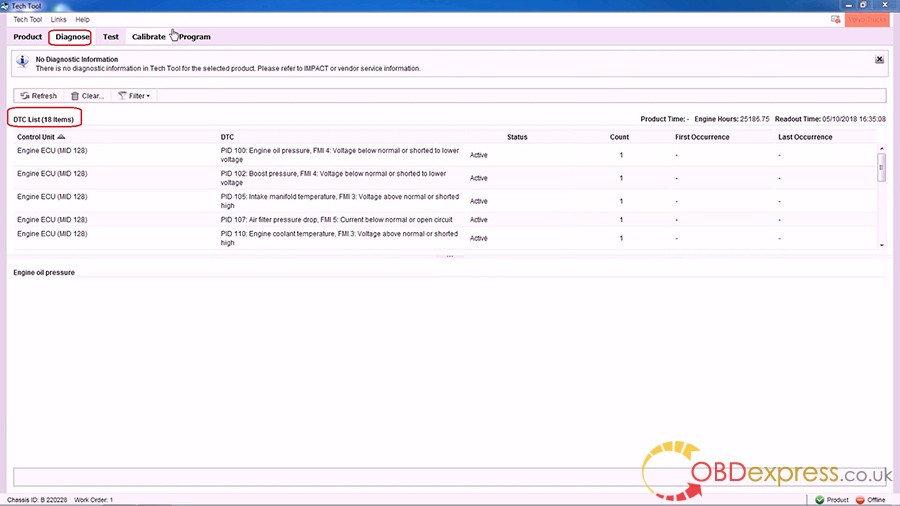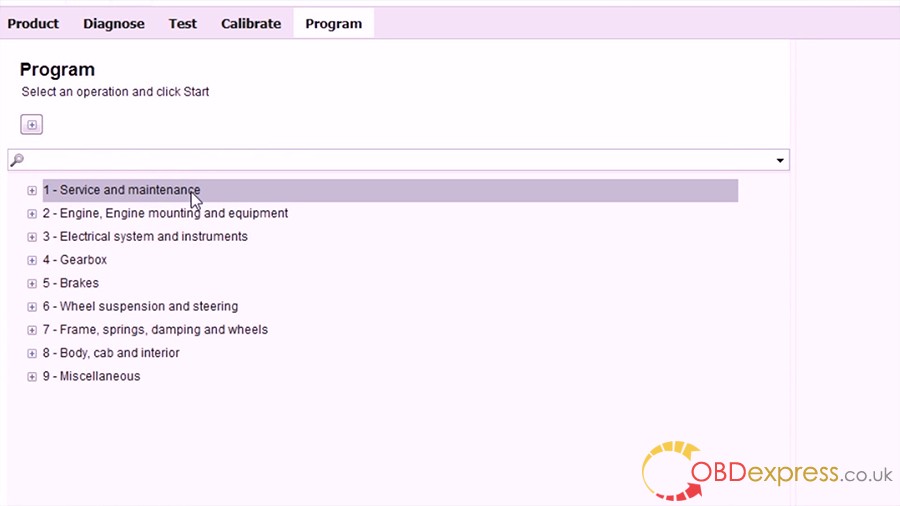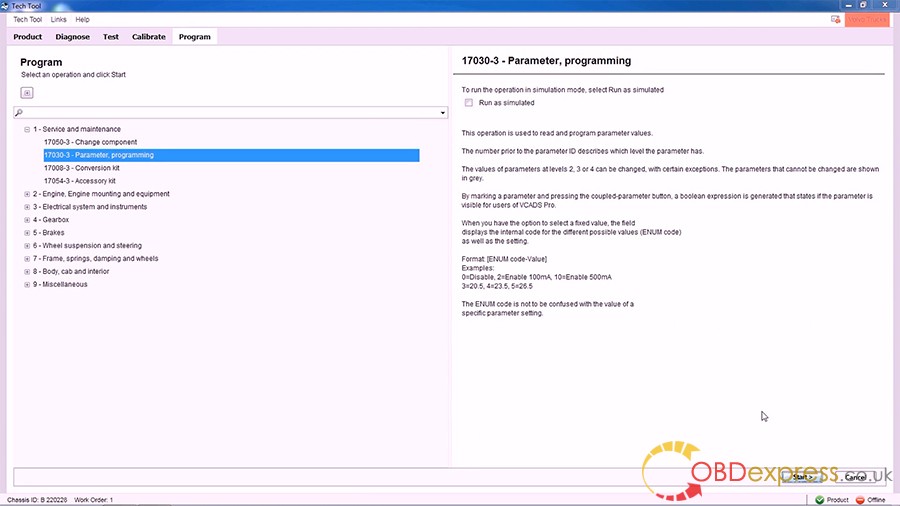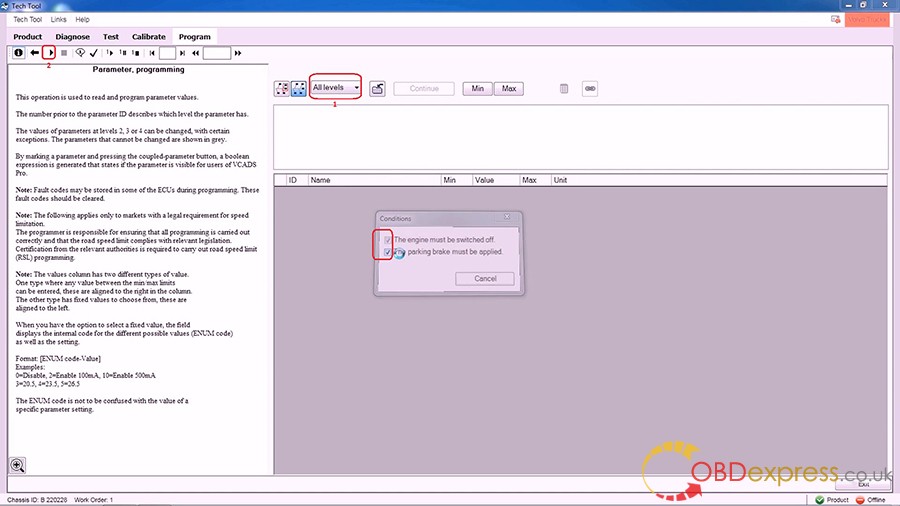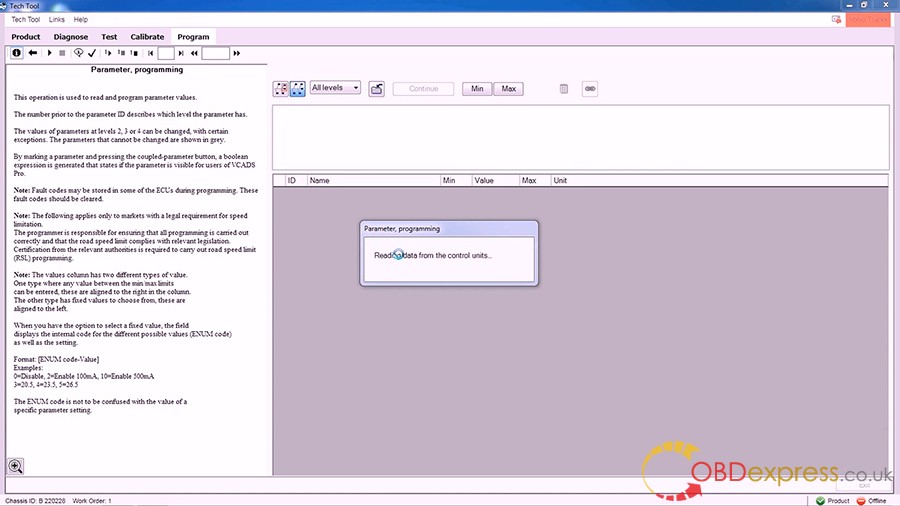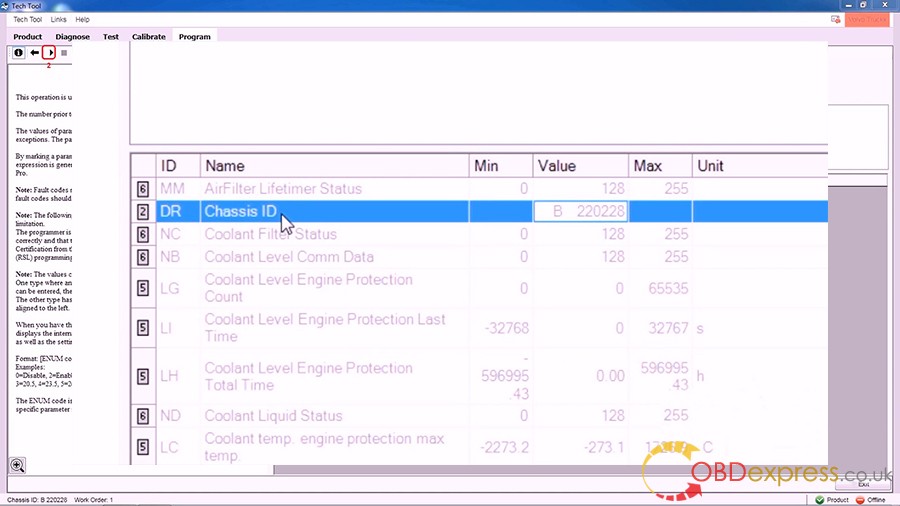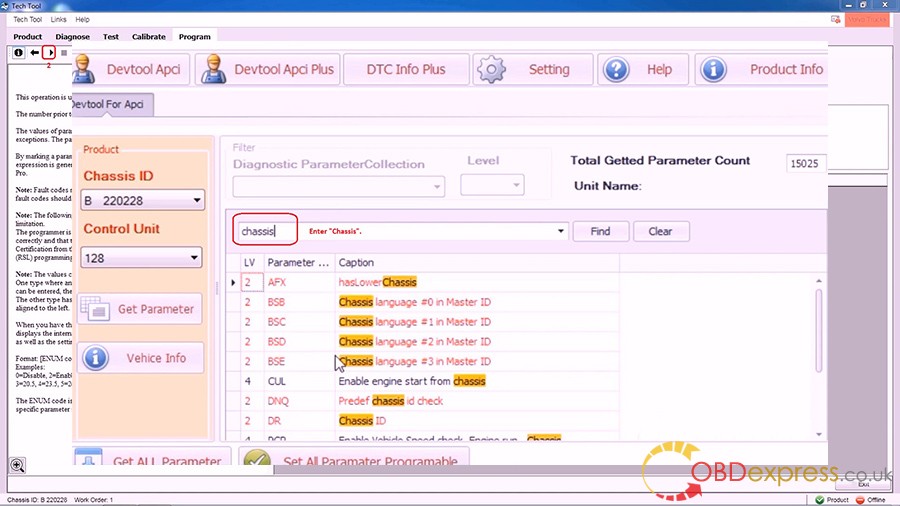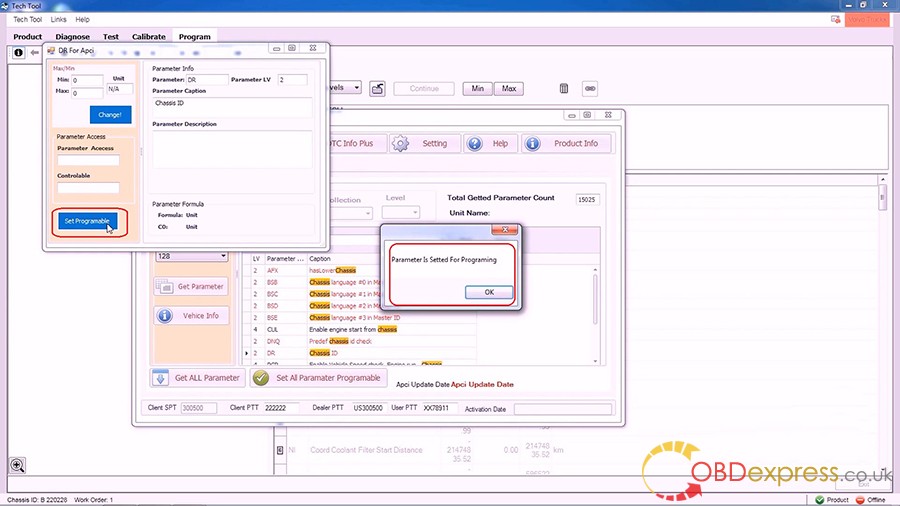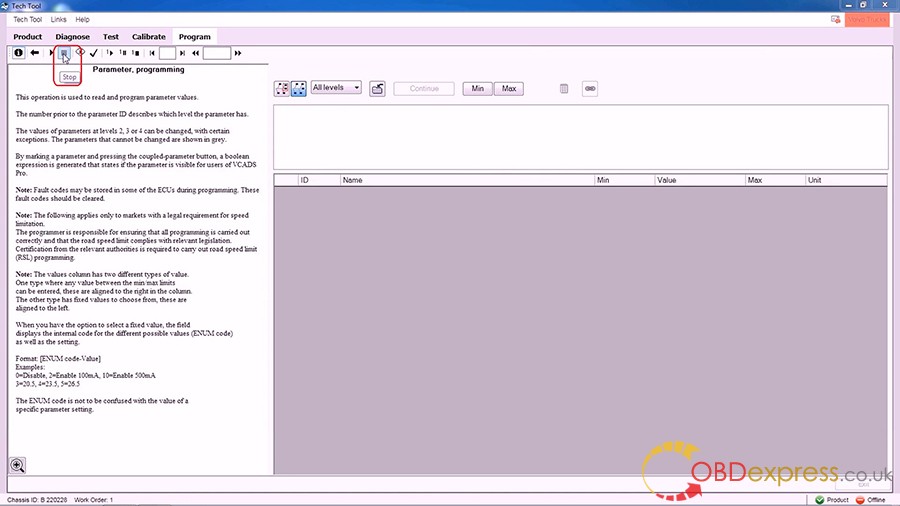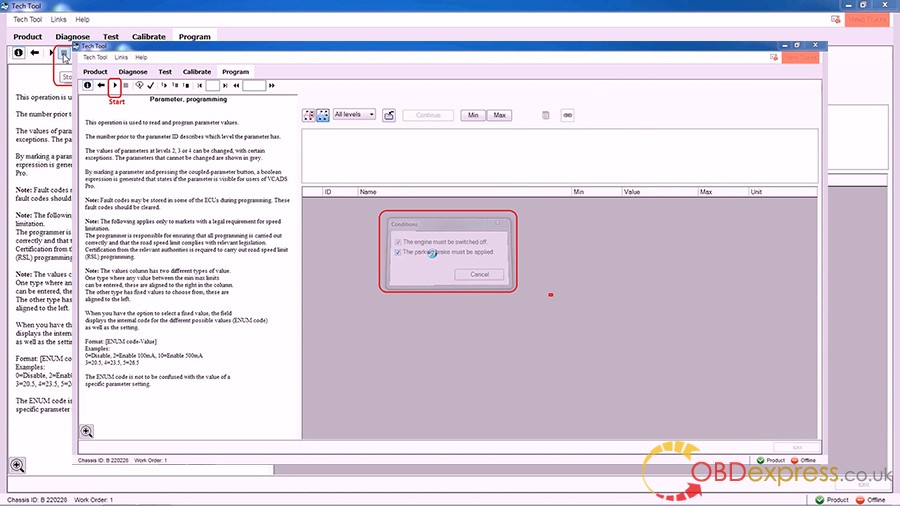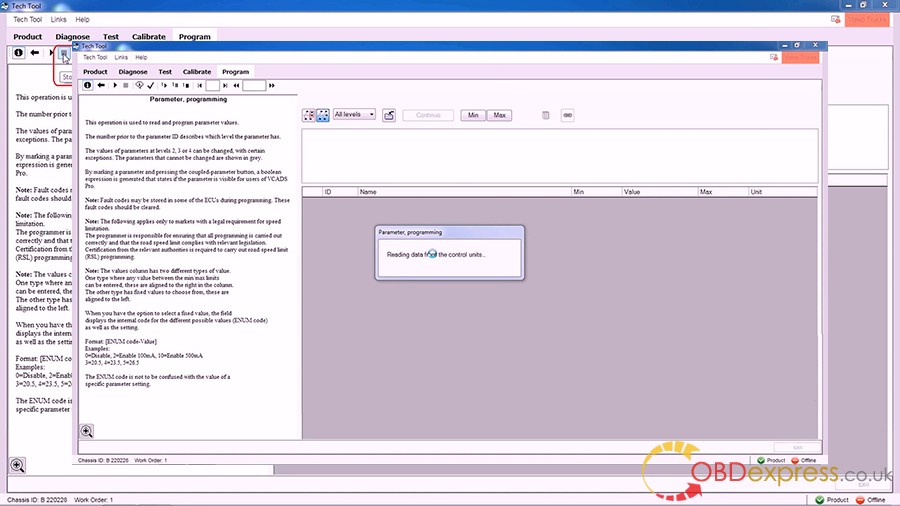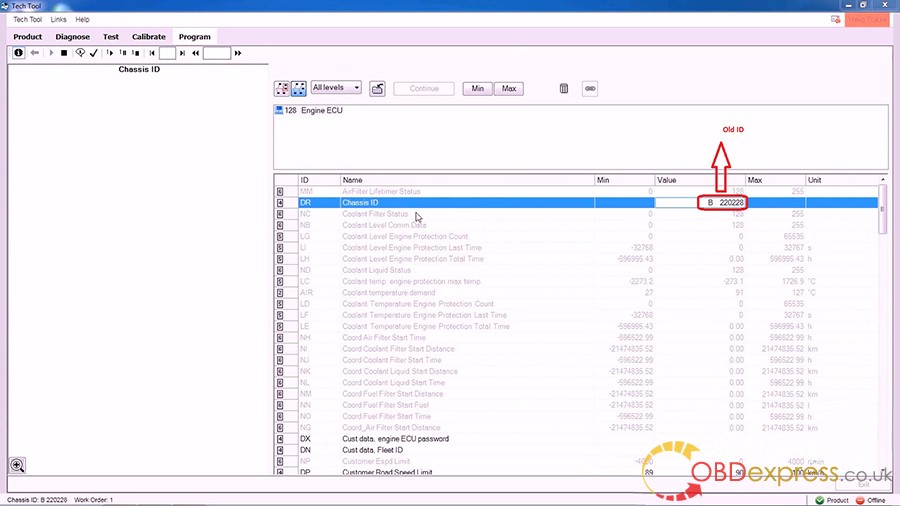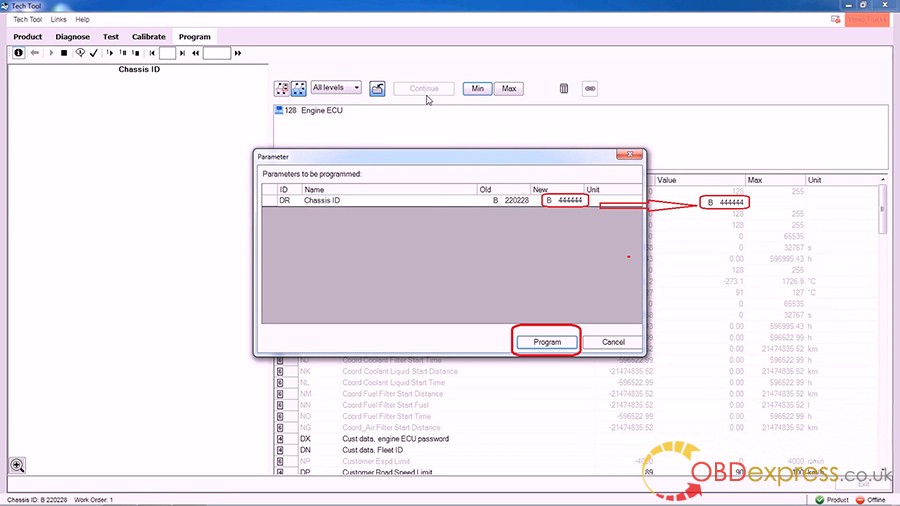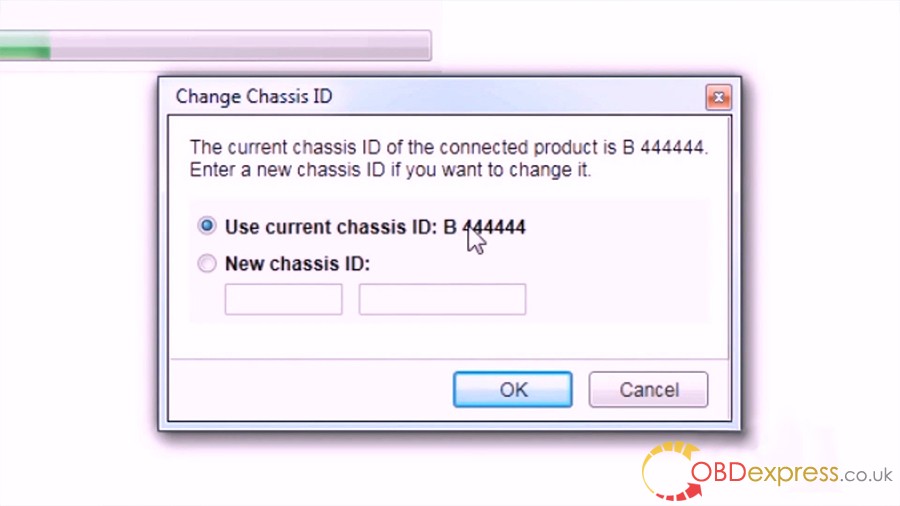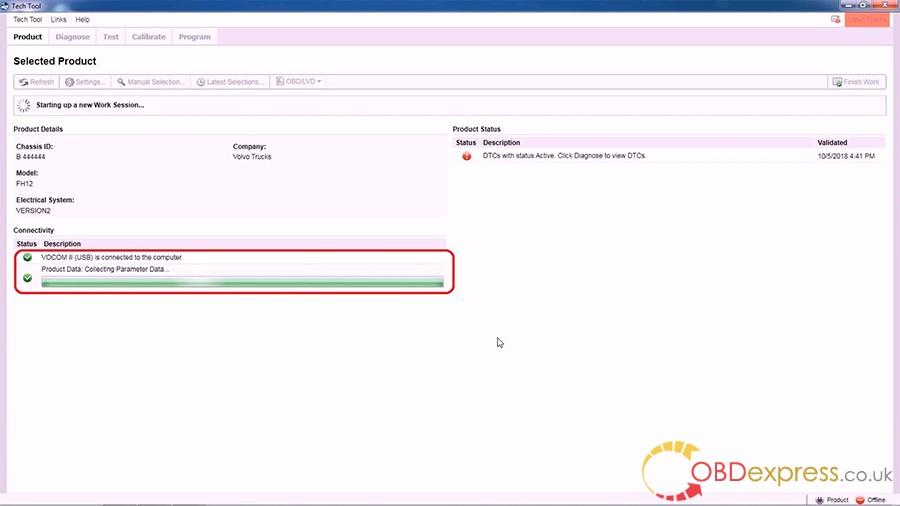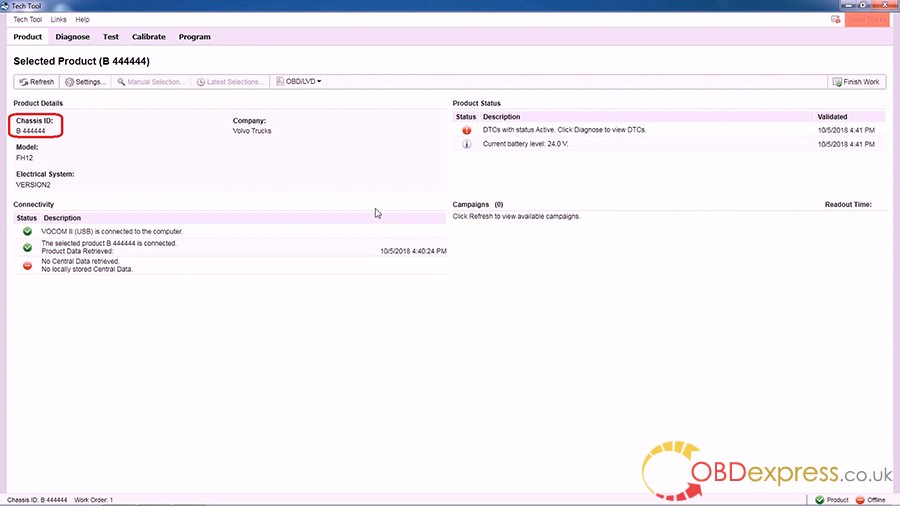How To use VOCOM II 88894000
VOCOM II 88894000: Change Volvo Truck's Chassis ID in TechTool Offline
Here we go for changing Volvo Truck’s Chassis ID in TechTool Offline:
Click on “Tech tool” icon.
Tick off “Work offline”, then click on “OK”.
Version 2, FH12.
Vocom II (USB) s connected to the computer.
Product data: collecting parameter data…
Click on “Diagnose” and get DTCs.
Click on “Program”, then “Service and maintenance”.
Parameter, programming.
All levels -> Start -> tick off “the engine must be switched off” and “The parking brake must be applied”.
Read data from the control units…
Chassis ID B 220228
Open “Tech Tool” to enter “Chassis”, then click on “Chassis ID”, then “Set Programmable”, then “OK” (Parameter is stetted for programming).
Click on “Stop”, then “Start”, tick off “the engine must be switched off” and “The parking brake must be applied”.
Reading data from the control units.
Set the new chassis ID to B444444, click on “Program”.
Use current chassis ID B 444444.
Have new Chassis ID B 444444, Model FH12, Version 2.
Vocom II (USB) s connected to the computer.
Product data: collecting parameter data…
Job is done.